Содержание:
Способ 1: Инструменты системы
Сделать снимок экрана на смартфоне Samsung A21s можно тремя методами.
Вариант 1: Комбинация клавиш
- Одновременно нажимаем и сразу отпускаем клавиши уменьшения громкости и выключения.
- Когда скриншот будет сделан, на несколько секунд появится панель управления, с помощью которой можно его обрезать, отредактировать
или поделиться им.
- Последний сделанный снимок можно найти в области уведомлений. Нажимаем на него, чтобы открыть
или жмем стрелочку вниз, чтобы развернуть панель с дополнительными опциями.
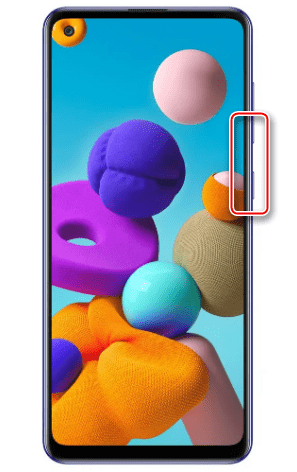
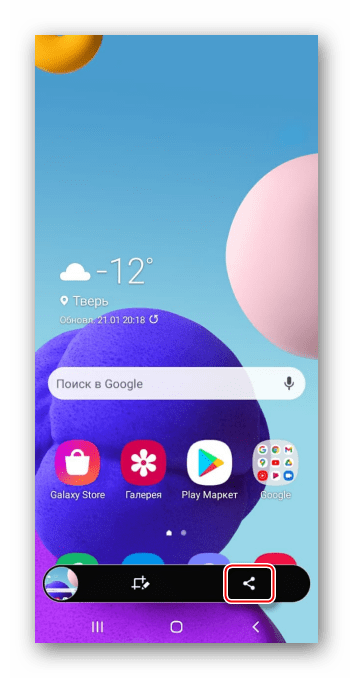

Вариант 2: Вспомогательное меню
- Речь идет о специальной функции, предназначенной для людей, у которых есть проблемы с согласованностью движений, поэтому по умолчанию она отключена. В «Настройках» открываем раздел «Специальные возможности», а затем «Нарушение координации и взаимодействие».
- Включаем «Вспомогательное меню». Теперь его значок всегда будет на экране поверх других приложений.
- Когда нужно сделать скриншот, открываем меню и тапаем соответствующую кнопку.
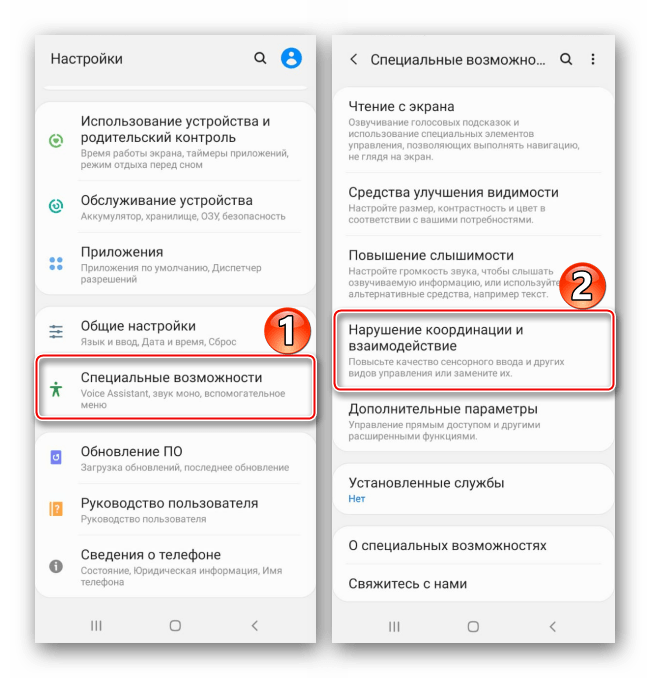
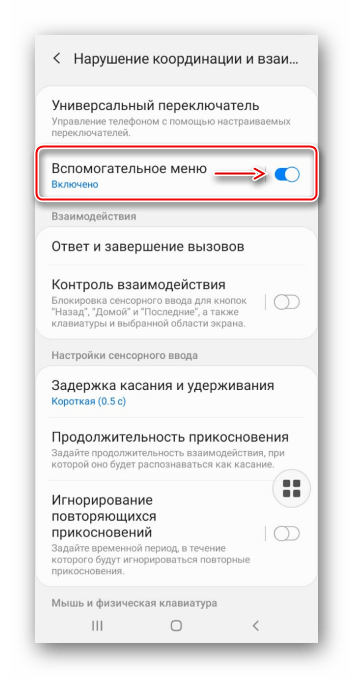
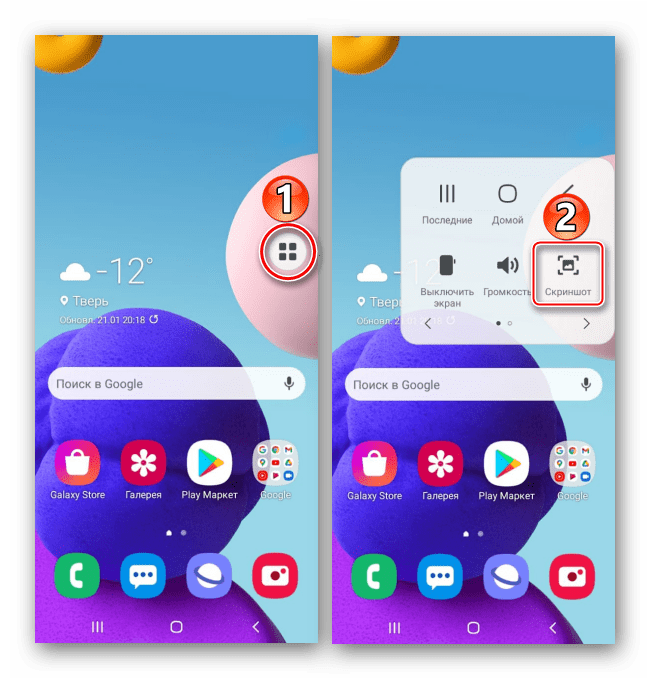
Вариант 3: Скриншот с прокруткой
- Этот метод подойдет, если нужно захватить сразу несколько экранов. Опция добавляется автоматически, когда она может пригодиться. Для захвата используем любой из вышеописанных вариантов, а при отображении панели действий жмем на ней иконку со стрелочками вниз. Продолжаем нажимать, пока не будет захвачена нужная область.
- В итоге получится длинный скриншот.
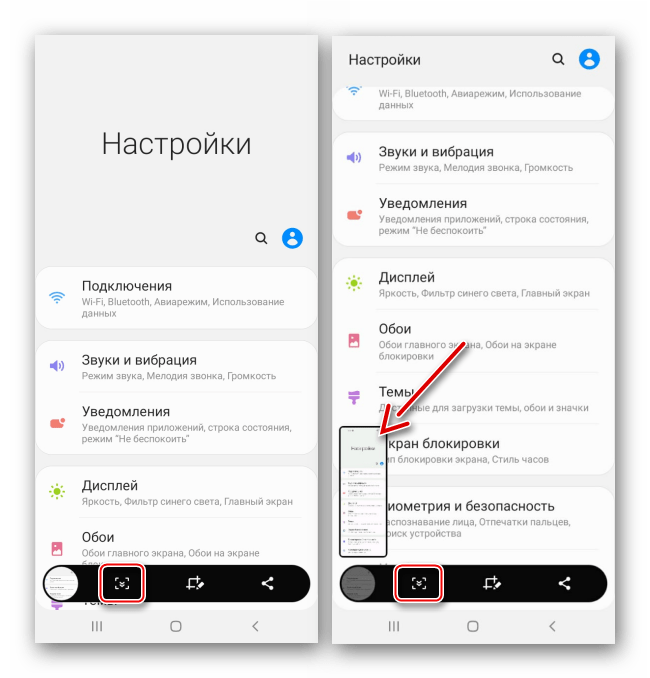
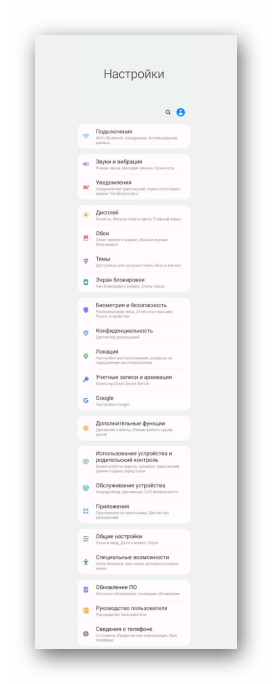
Где искать скриншоты
Найти снимки экранов в памяти устройства можно двумя путями:
- Открываем «Галерею» и среди альбомов ищем папку «Скриншоты».
- Запускаем любой файловый менеджер, находим каталог «DCIM», а в нем папку со снимками экрана.
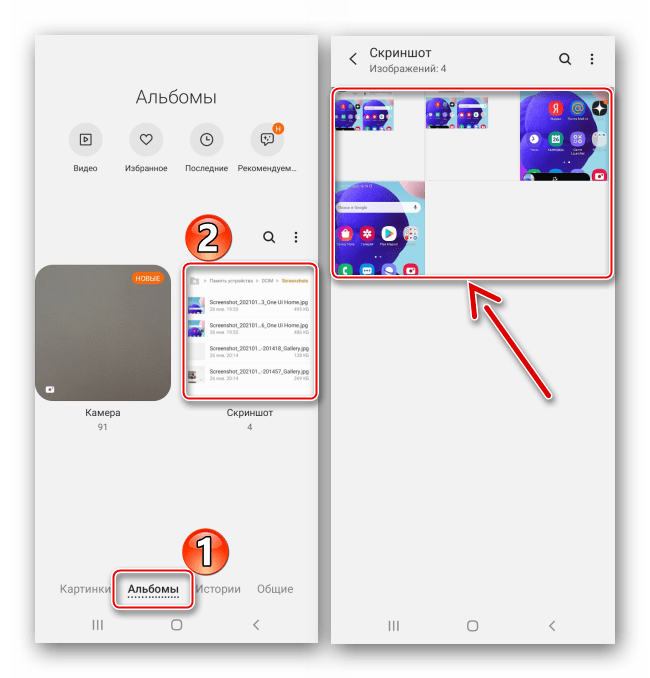
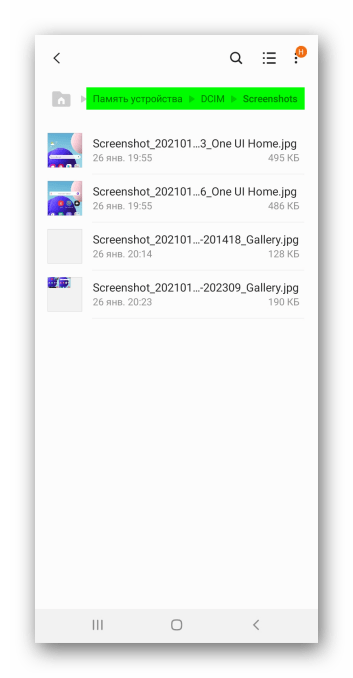
Способ 2: Стороннее ПО
Альтернативой стандартным средствам могут стать приложения, загруженные из Google Play Маркета. Рассмотрим этот способ на примере Screenshot Easy.
Скачать Screenshot Easy из Google Play Маркета
- Запускаем приложение и даем ему доступ к мультимедийным файлам.
- Для удобства разработчики предусмотрели сразу несколько способов захвата экрана мобильного устройства. Например, можно закрепить плавающую кнопку, которая будет размещаться поверх всех приложений. Для этого активируем соответствующую функцию.
Также делать скриншоты можно из области уведомлений,
Либо с помощью движений, т.е. нужно будет потрясти устройство.
- В данном случае выберем первый способ. Нажимаем кнопку «Start», чтобы активировать приложение,
Разрешаем ПО захватывать экран и отображаться поверх других окон.
Жмем плавающую кнопку на экране, который хотим зафиксировать.
- По умолчанию изображения сразу открываются в редакторе Screenshot Easy. Здесь их можно обрезать
или обработать.
- Чтобы найти все созданные скриншоты, открываем соответствующий раздел приложения.
Либо ищем папку «ScreenshotEasy» среди альбомов «Галереи»,
а также в каталоге «Pictures», который можно открыть с помощью любого файлового менеджера.

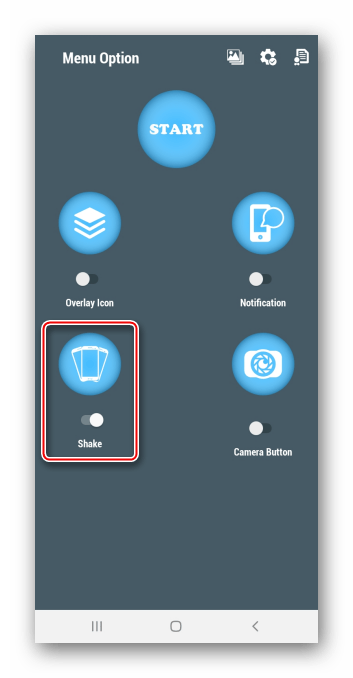
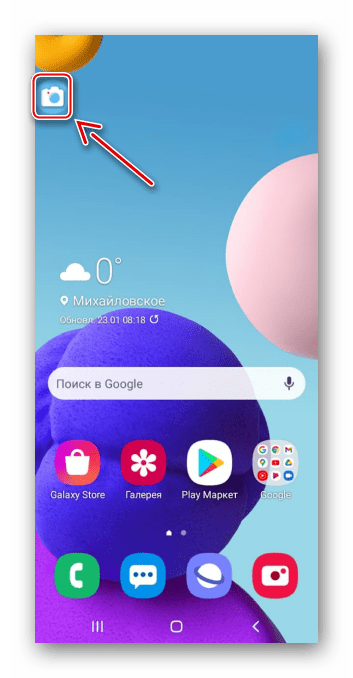
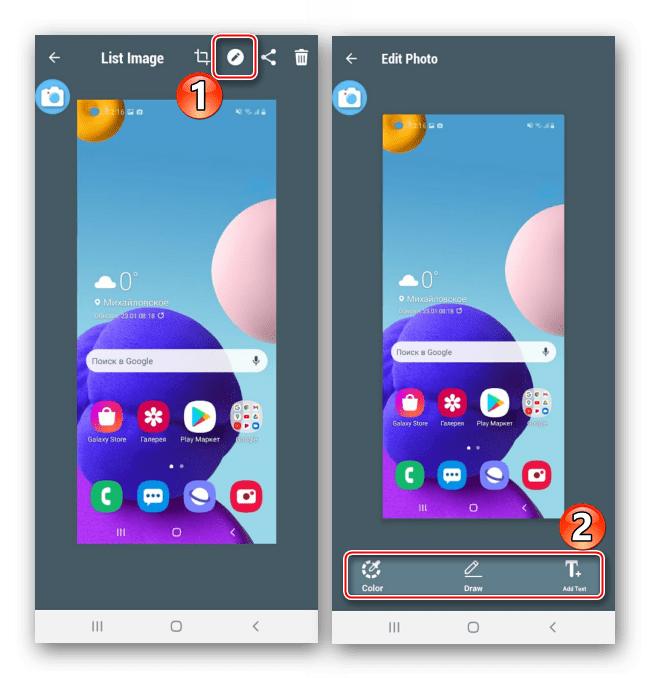
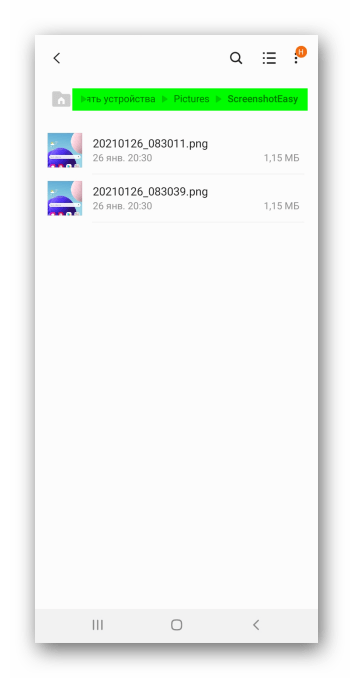
 Наш Telegram каналТолько полезная информация
Наш Telegram каналТолько полезная информация
 Удаление Google-аккаунта со смартфона Samsung
Удаление Google-аккаунта со смартфона Samsung
 Выходим из аккаунта Samsung
Выходим из аккаунта Samsung
 Способы сброса аккаунта Samsung
Способы сброса аккаунта Samsung
 Настраиваем режим T9 на смартфоне Samsung
Настраиваем режим T9 на смартфоне Samsung
 Разбираем смартфон Samsung A50
Разбираем смартфон Samsung A50
 Способы сканирования QR-кода с помощью смартфона Samsung
Способы сканирования QR-кода с помощью смартфона Samsung
 Способы разблокировки Samsung A50
Способы разблокировки Samsung A50
 Способы обрезать видео на смартфоне Samsung
Способы обрезать видео на смартфоне Samsung
 Восстановление удаленных контактов в смартфоне Samsung
Восстановление удаленных контактов в смартфоне Samsung
 Где находится корзина на смартфоне Samsung
Где находится корзина на смартфоне Samsung
 Способы включения фонарика на смартфоне Samsung
Способы включения фонарика на смартфоне Samsung
 Включаем автоповорот экрана на смартфоне Samsung
Включаем автоповорот экрана на смартфоне Samsung
 Что делать, если на смартфоне Samsung сбой камеры
Что делать, если на смартфоне Samsung сбой камеры
 Снятие крышки с телефона Samsung
Снятие крышки с телефона Samsung
 Подключение беспроводных наушников к телефону Samsung
Подключение беспроводных наушников к телефону Samsung
 Способы раздачи интернета с телефона Samsung
Способы раздачи интернета с телефона Samsung
 Установка мелодии на контакт на устройстве Samsung
Установка мелодии на контакт на устройстве Samsung
 Передача контактов между устройствами Samsung
Передача контактов между устройствами Samsung
 Установка пароля на приложение на устройстве Samsung
Установка пароля на приложение на устройстве Samsung
 Отключаем режим безопасности на Samsung
Отключаем режим безопасности на Samsung lumpics.ru
lumpics.ru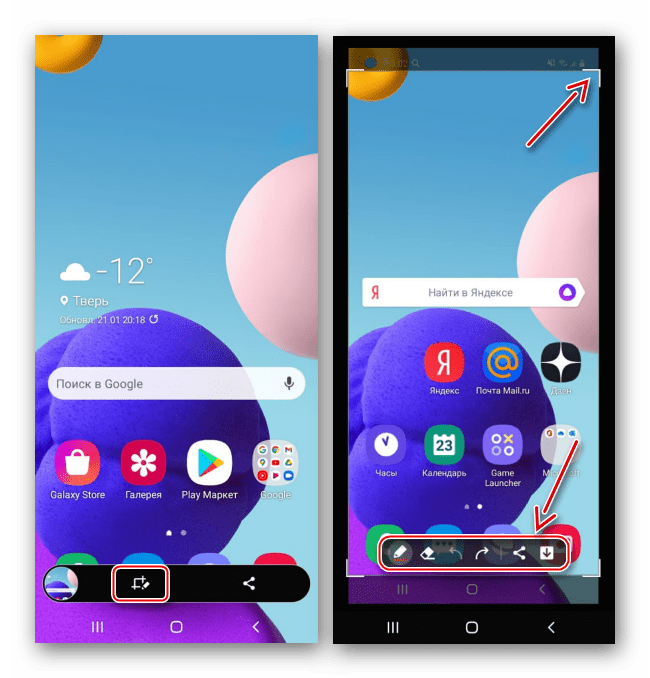
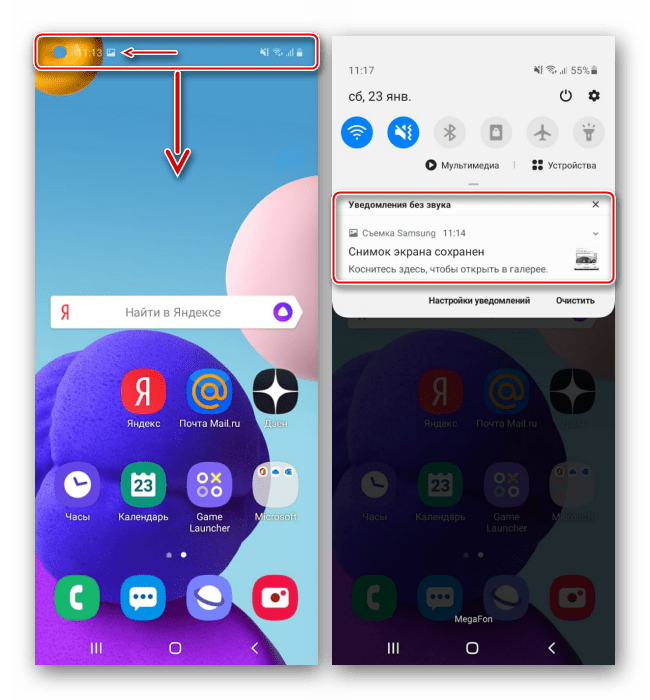
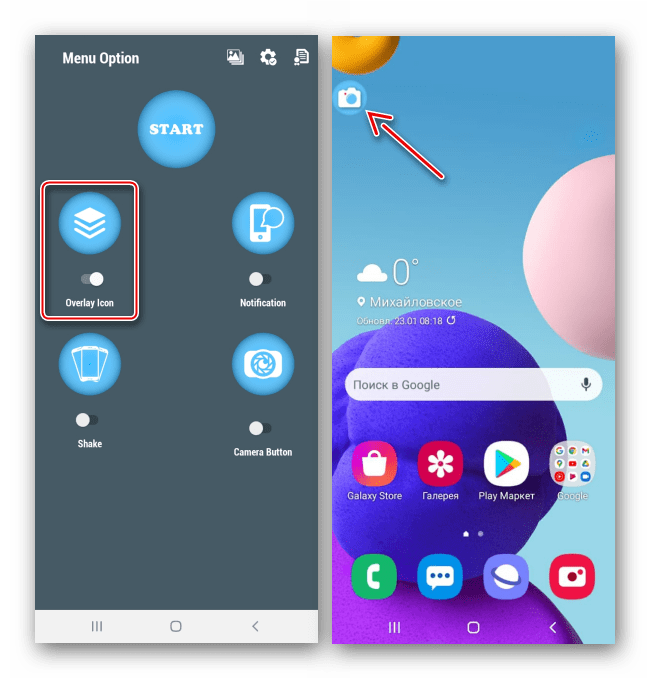
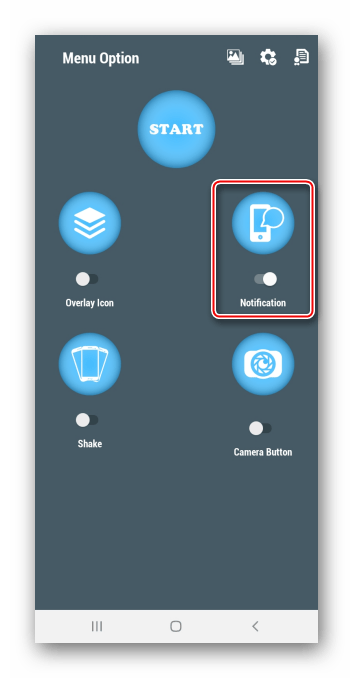
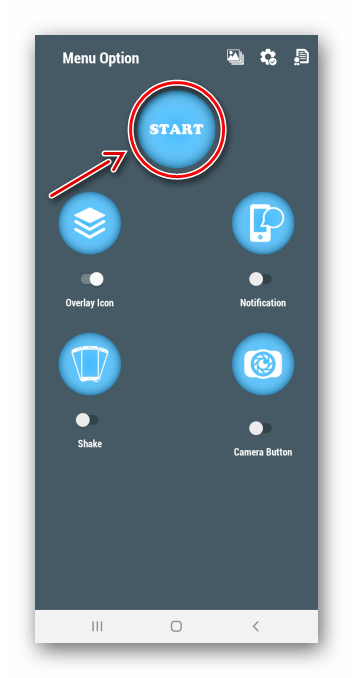
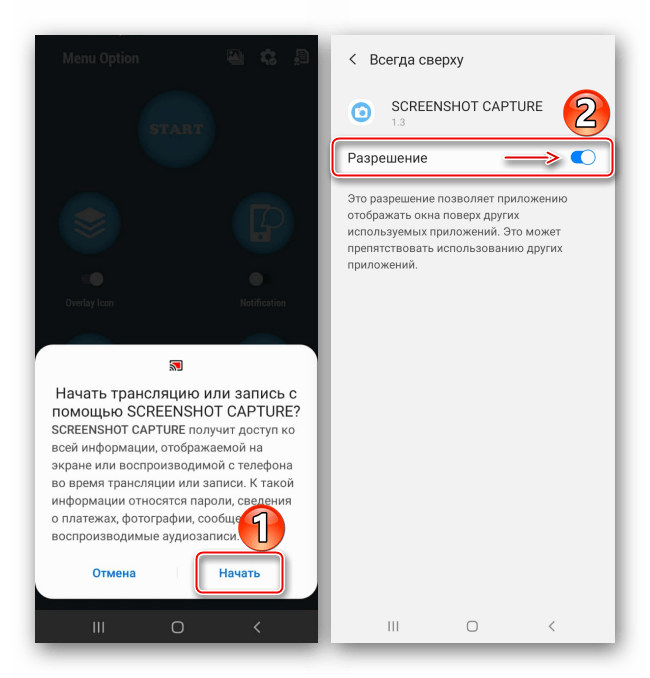
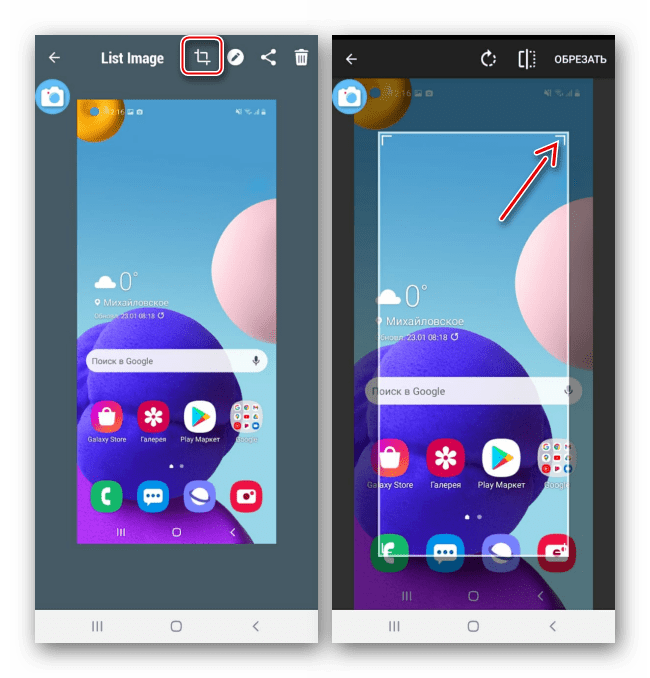
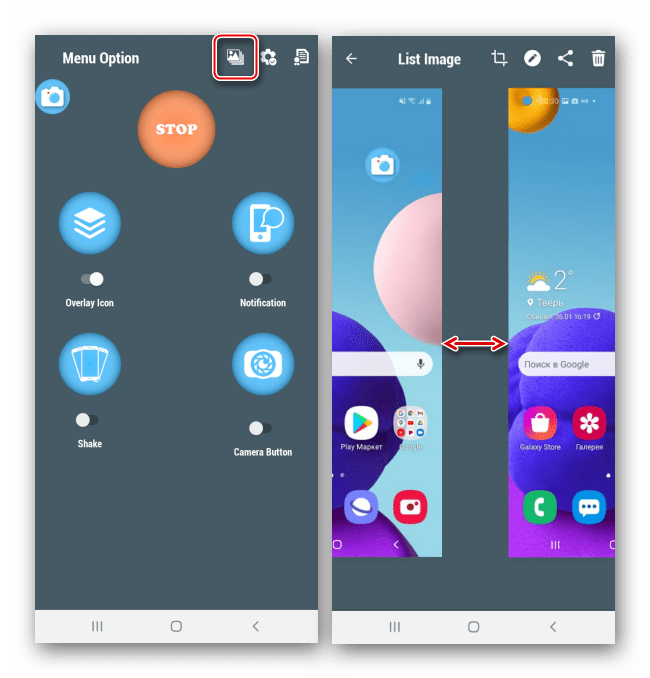
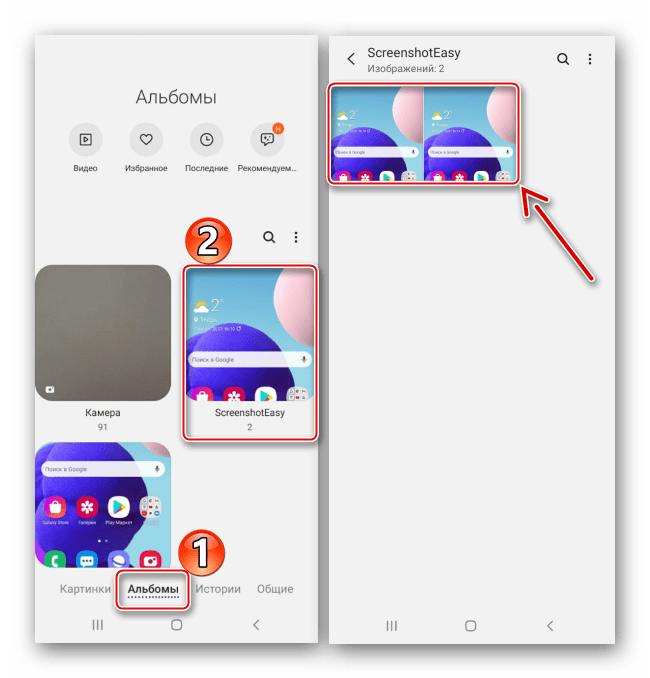







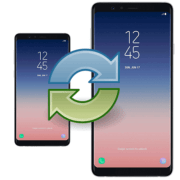

огромное спасибо очень редко когда получаешь работающую консультацию четкую ясную без заморочек еще ра з большое спасибо УДАЧИ ВАМ И ХОРОШИХДНЕЙ